关于comic studio(简称cs)的使用教程还是蛮多的,软件本身还自带了flash版有语音的教程。在此,有关“tools各自功能”、“这个面板是干什么的”、“那个笔刷怎么设定”之类的Nisay就不多赘述。 本篇教程重在描述漫画作成的过程。 也就是一个能说明如何画成一张可以称得上是漫画的图的流程。 流程中会偏重个人摸索出来的一些心得,只说有用的,能用的,不提那些未来可能会用到但目前挨不上边的(比如用cs画彩稿,比如使用3d模型)。
Step 1 新建
这里有两个选择: 新建>作品>
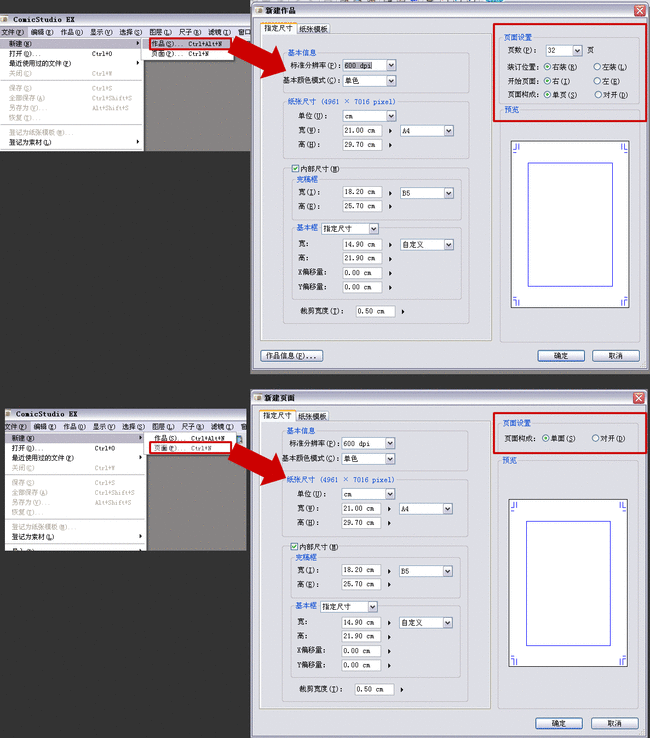
//如果是漫画作品,页数多余1页的,就选择 新建>页面>
//单幅作品就选这个 两者差别在页面设置(见图)
小贴士: 作品建成后,可以自由删除或增加页面,也就是说,页数可以自己再修改,也可以设置某2个页面变成跨页; 而单页作品,则不可以添增新页面,也没有办法变成跨页。 “建立页面”有一个“纸张模板”(见图)
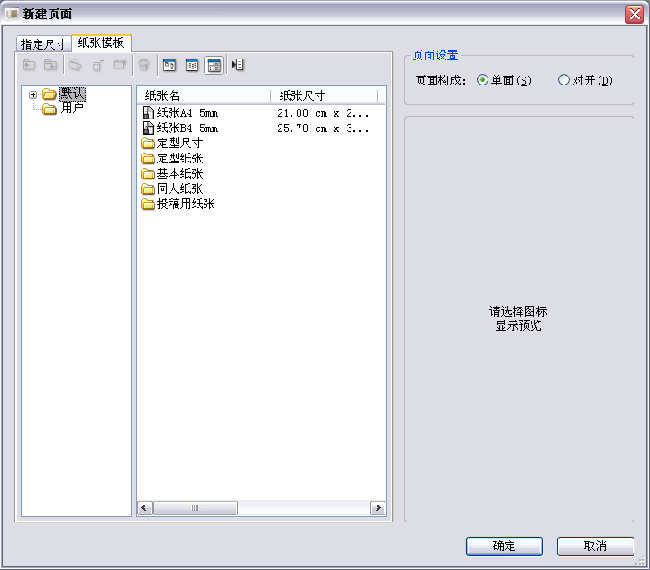
如果你有下载别人做好的纸张模板,可以在这里设定使用。
页面设定这部分关系到作品印刷,也可以说是关系到变成本本后的画质好坏。 我曾经遇到画好后要把尺寸由A4改成B5,这个过程不是直接等比缩放画面就可以的。漫画用到的网点纸、贴的位置、画面是否出血等,问题很多。 我无法容忍缩小印刷后网点变样(非屏幕上所见),于是用了最费力的方法:每页重排分镜,网点纸重贴。 最好能先考虑好尺寸,如果要出本子,会是多大的。要不然就选择比较流行的尺寸。或者试画一张,打印出来看网点效果。
Step 2 绘图界面
图中标示的是常用的面板,熟悉PS等绘图软件的人应该能很快熟悉上手。 其中自定义工具块,曾经我觉得没有用,现在觉得很好用。把一些常用的笔刷啊、橡皮啊什么的,放在这里,不用每次都去tools里面翻找。 此外,图层面板的布局和ps不一样,不是单纯按图层分类,而是按功能分为几部分(见图)
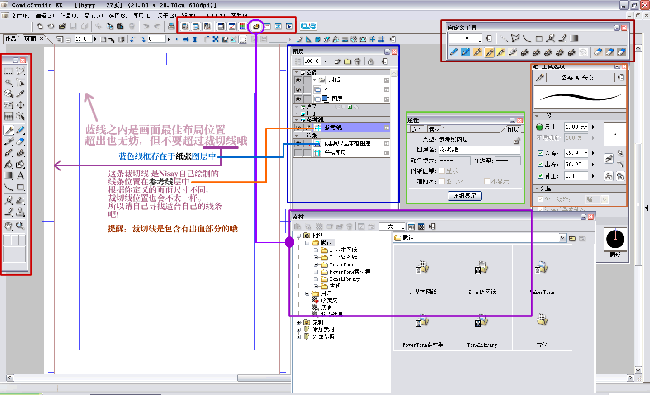
红色的A部分是和ps概念一致的图层,一张图分多少层,删减添加,都可以随意操作。图层格式主要有光栅和矢量,两者区别在有些笔刷只能在特定图层使用(各位自己尝试各种笔刷就知道了)
蓝色的B部分是用来放置起辅助作用的标准线啊、尺子啊这类东西的。如果新建尺子图层,那么就会在尺子图层部分多出一层,至于是什么尺子,那是自己决定的,这块牵涉到尺子工具的使用。我倒是不常用到尺子。 个人使用最多的是参考线图层,用来标示裁切线。
新闻热点
疑难解答